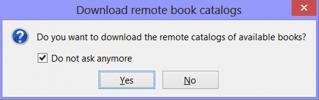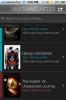A Google Nexus 4 gyökérzetének telepítése és a ClockworkMod Recovery telepítése
És éppen így gyökereztük a Nexus 4-et! Futás Android 4.2 Jelly Bean, A Google legújabb Nexus készüléke, amelyet az LG készített, elindult a polcokon az Egyesült Államokban és az Egyesült Királyságban, ám a világ többi része továbbra is olyan lelkes rajongóknak tartja magát, akiknek még nem sikerült odajutniuk ehhez az eszközhöz. Szerencsére - ahogy a Nexusé is - a várandós felhasználók nemcsak a Nexus 4-et gyökéríthetik, hanem a ClockworkMod helyreállítást is telepíthetik rá, amint meg is kapják a kezüket. Miután már áttekintést nyújtott az Android 4.2 Jelly Bean új funkcióiról, a root hozzáférés megszerzése még szórakoztatóbbá teszi az utat. Kíváncsi, miért kellene gyökerezni? Tekintse meg útmutatónkat a 10 legfontosabb ok az Android készülék gyökérzetéhez. Készen áll a gyökérre és a ClockworkMod telepítésére? Olvassa el a részletes utasításokat.

frissítés: egy all-in-one Nexus 4 eszközkészlet most elérhető. Ez lehetővé teszi egy kattintással a gyökér, a bootloader feloldását, az ADB / gyors indító illesztőprogramok egyszerű telepítését, a biztonsági mentést és még sok minden mást. Ez a cikk azonban nem engedélyezi a ClockworkMod helyreállítását.
Két különféle módszert kínálunk a Nexus 4 gyökerezésére:
- A ClockworkMod helyreállítás segítségével gyökérfájlokat tartalmazó zip fájlt villoghat.
- Indítás nem biztonságos rendszerindító lemezképpel, és a gyökérfájlok kézi átvitele az eszközre az ADB-n keresztül.
Mondanom sem kell, hogy az egyéni helyreállítással történő gyökeresedés a legegyszerűbb és legbiztonságosabb út. Ezen felül utasításokat adunk a ClockworkMod helyreállításának villogására is.
Jogi nyilatkozat: Kövesse ezt az útmutatót a saját felelősségére. Az AddictiveTips nem vállal felelősséget, ha az eszköz megsérül vagy megtörik a folyamat során.
követelmények
- Nexus 4 nyitott rendszerbetöltővel. A rendszerbetöltő feloldásához lásd: Android rendszerbetöltő feloldó útmutató.
- ADB gyorsrendszerû telepítéssel a rendszerre. Látnia kell az útmutatót mi az ADB és hogyan kell telepíteni.
- Győződjön meg arról, hogy az Android hibakeresés engedélyezve van a Beállítások> Fejlesztői beállítások menüben. Nem találom a fejlesztői beállításokat? Így lehet a fejlesztői beállítások elrejtése az Android 4.2 rendszerben.
- ClockworkMod helyreállítás (Töltse le a legújabb érintés helyreállítást a Google Nexus 4-hez)
- SuperSU csomag Busybox-tal (Csak a ClockworkMod Recovery módszerhez szükséges)
- Nem biztonságos boot.img és Gyökér fájlok (Csak a bizonytalan boot.img módszerhez szükséges)
- Eredeti boot.img és eredeti helyreállítás (Csak a helyreállításhoz szükséges)
A következő, a parancsokat tartalmazó lépésnél feltételezzük, hogy a szükséges fájlokat letöltötte a C: \ Nexus mappába. Ha egy másik könyvtárat használ erre a célra, akkor változtassa meg azt a parancsokban.
Készítsen biztonsági másolatot (erősen ajánlott)
Mindig biztonságosabb, mint bocsánat, ezért a legjobb, ha biztonsági másolatot készítünk, mielőtt tovább folytatnánk. Ehhez:
- Töltse le a ClockworkMod helyreállítási képet a fenti linkből a számítógépére, és nevezze át a recovery.img névre
- Ha az alábbi helyreállítási módszert fogja használni a gyökerezéshez, akkor ideje lenne a letöltés is a „SuperSU csomag Busybox-tal” a fenti linkből, és másolja át a telefon (belső) SD-re kártya.
- Indítsa újra a telefont gyorsindító módba, kapcsolja ki, majd tartsa lenyomva és tartsa lenyomva a hangerő-csökkentő és a bekapcsoló gombot.
- Csatlakoztassa a készüléket a számítógéphez USB-n keresztül.
- Nyisson meg egy parancssori ablakot, és írja be az alábbi parancsokat, hogy ellenőrizze, működik-e a helyreállítás vagy sem (helyreállításba indítja anélkül, hogy villogna):
cd c: \ Nexus. gyorsindító rendszerindító helyreállítás.img
- Ha a helyreállítási rendszer indul, akkor jó menni. Most készítsen biztonsági másolatot a „Biztonsági mentés és visszaállítás” menüből.
Ennek biztonságos pontot kell adnia a visszatéréshez, ha valami rosszra fordul. Ezen útmutató végén a biztonsági mentés helyreállításának lépéseit is tartalmazza.
Gyökér a ClockworkMod Recovery segítségével
Ez a legtöbb felhasználó számára ajánlott módszer. Ha ez a módszer nem működik Önnek, vagy ha kifejezetten a nem biztonságos rendszerindító kép módszerét akarja használni, javasoljuk, hogy tartsa be ezt.
- Még mindig helyreállítási módban kell lennie. Ha nem, akkor lépjen bele a fent megadott módszerrel.
- Lépjen a „zip telepítése az sdcard-ból”> „válasszon zip-t az sdcard-ból” elemre, és válassza a SuperSU ZIP-fájlt.
- A fájl sikeres telepítése után indítsa újra az eszközt.
Most ellenőrizheti az alkalmazásfiókot a SuperSU alkalmazás számára. Ha ott van, akkor a készülék sikeresen gyökerezik.
Gyökér a nem biztonságos boot.img használatával
Abban az esetben, ha nem akarja használni a ClockworkMod helyreállítási módszert, használhatja ezt a manuálisan járó alternatív módszert a szükséges fájlok másolása az eszközre az ADB-n keresztül, indítás után egy nem biztonságos rendszerindító lemezképpel, amely teljes olvasási / írási hozzáférést tesz lehetővé az ADB-ben.
- Ha jelenleg indul Android vagy helyreállítási módban, indítsa újra az eszközt gyorsindítás módba.
- A parancssorba tartozó ablakban írja be a következő parancsot, hogy ellenőrizze, működik-e a nem biztonságos boot.img. (Vegye figyelembe, hogy a parancs nem véglegesen villog a boot.img fájlon, hanem egyszerűen csak az eszközbe indítja.)
Gyorsindító boot boot.img
Ha a telefon jól indul, akkor jó menni. Ha nem, akkor a rendszerindító lemezkép nem működött az Ön számára, ezért indítsa újra az eszközt, és inkább a fenti ClockworkMod módszert használja.
- Töltse le a gyökérfájlokat a fentebb megadott linkből, és a letöltött zip fájl tartalmát bontsa ki ugyanabba a C: \ Nexus könyvtárba.
- Most írja be egyenként a következő parancsokat:
adb shell mount -o reount, rw / system adb push su / system / bin / adb push Superuser.apk / system / app / adb push busbox / system / xbin / adb shell chmod 06755 / system / bin / su chmod 0644 /system/app/Superuser.apk chmod 04755 / system / xbin / busybox cd / system / xbin busbox - install / system / xbin / exit kijárat
- Indítsa újra a telefonját.
Ha minden jól megy, akkor most root hozzáféréssel kell rendelkeznie.
Flash nem biztonságos rendszerindító kép (opcionális)
A nem biztonságos rendszerbetöltési kép villogása lehetővé teszi az ADB gyökérként való futtatását, és az 'adb remount' használatával teljes olvasási / írási hozzáférést kap a telefon teljes fájlrendszeréhez.
- Rendkívül ajánlott biztonsági másolat készítése a lépés előtt. Ehhez használja a fenti utasításokat. Ha már gyökerezik, akkor érdemes újra készíteni egy biztonsági másolatot, hogy ne kelljen újra gyökérítést tennie, ha a dolgok rosszra fordulnak, és vissza kell állítania a biztonsági másolatot.
- Győződjön meg arról, hogy gyorsindító módban van. Ha nem, akkor térjen vissza a fent leírtak szerint.
- Írja be a következő parancsokat a számítógépén:
Gyors indítású flash boot boot.img
Most el kell villannia a nem biztonságos rendszerindító képet. Ha a villogás után nem működik, akkor egyszerűen állítsa vissza a biztonsági mentést, amelyet a villogás előtt tett, az alábbiakban megadott helyreállítási utasítások segítségével, és a dolgoknak normálnak kell lenniük. Ha a ClockworkMod biztonsági másolat nem működött érted, akkor mindig újracserélheti a készletbetöltési képet az alább megadott közvetlen helyreállítási módszerrel.
Telepítse a ClockworkMod helyreállítást (opcionális)
frissítés: A ClockworkMod helyreállítás hivatalos és teljesen működőképes verziója már elérhető. Ha azt akarja, hogy képes legyen visszaállítással visszaverődő modokat, hackeket és ROM-okat telepíteni az eszközére, akkor azt fel kell villannia. Ha csak root hozzáférésre van szüksége, akkor nincs rá szüksége.
A ClockworkMod legújabb helyreállításának villanásához csak kövesse az alábbi lépéseket:
- Ha még nem tette meg, töltse le a ClockworkMod helyreállítási képet a fenti linkből, és nevezze át a recovery.img fájlra.
- Nyisson meg egy parancssort, és keresse meg azt a mappát, ahová letöltötte a helyreállítási képet.
- Kapcsolja be ismét a telefont gyorsindító módba, és írja be a következő parancsot:
Gyorsindító flash helyreállítási recovery.img
Mostantól telepítenie kell a ClockworkMod helyreállítást, és beindulhat gyorsindítás módba való indítással, a hangerőszabályzó gombokkal kiválaszthatja a „Helyreállítási mód” lehetőséget, és a bekapcsoláshoz nyomja meg a bekapcsológombot.
A biztonsági mentés visszaállítása (ha valami rosszul történik)
Abban az esetben, ha felvillantotta a nem biztonságos rendszerindító képet, és utána beragadt egy indítólemezbe, vagy egy nem hivatalos helyreállítási folyamatot villan fel, és úgy találta, hogy nem tudja indulni a megjavíthatja a parancsokat, vagy egyszerűen problémákat tapasztalhat az eszközön a gyökérzet után, mindig visszatérhet a biztonsági másolathoz, amelyet vett. Ehhez:
- Indítsa el a helyreállítást ugyanolyan módszerrel, mint amelyet a biztonsági másolat készítésekor használt.
- Lépjen a „Biztonsági mentés és visszaállítás” menüpontra, és állítsa vissza az onnan készített biztonsági másolatot.
A biztonsági mentés helyreállítása után a dolgok normalizálódnak. Valóban annyira egyszerű.
Az eredeti rendszerindító és / vagy helyreállítási kép közvetlen visszaállítása
Abban az esetben, ha villanta a nem biztonságos rendszerbetöltési képet, és utána beragadt egy indítólemezbe, vagy egy nem hivatalos Ha helyreállt és nem találta indulását, visszatérhet az eredeti rendszerindító és / vagy helyreállítási képhez alábbiak szerint:
- Indítsa el készülékét gyorsindítás módban.
- Töltse le az eredeti rendszerindító képet és / vagy az eredeti helyreállítási képet a fenti linkekből, és helyezze el ugyanabba a C: \ Nexus könyvtárba. Ne felejtsd el előbb átnevezni a korábban letöltött nem biztonságos boot.img és / vagy recovery.img fájlokat másra, mivel ezek a fájlok azonosak.
- A parancssor ablakába írja be a megfelelő parancsot:
- Az eredeti rendszerindító kép visszaállítása:
Gyors indítású flash boot boot.img
- Az eredeti helyreállítási kép visszaállítása:
Gyorsindító flash helyreállítási recovery.img
Ha mindkettőt felvillanta, akkor mindkettőt visszaállíthatja a parancsok egymás után történő felhasználásával.
- Az eredeti rendszerindító kép visszaállítása:
- Indítsa újra az eszközt, és jól kell mennie.
A boot.img módszerrel kapcsolatos frissítésekkel és kérdésekkel kapcsolatban keresse fel a fórumszál az XDA-fejlesztőknél. A nem biztonságos boot.img címen keresztül a kézi gyökérzet módszerével kapcsolatos bármilyen megjegyzés vagy probléma esetén forduljon a következőhöz: ez az XDA-Developers szál.
Ezenkívül érdemes lehet megnéznie a 15 must-have alkalmazás a gyökeres Android telefonjára.
Zayed Rehman hozzájárult ehhez a hozzászóláshoz.
Keresés
Legutóbbi Hozzászólások
Töltse le a Wikipedia, Wikileaks és egyéb eszközöket offline olvasáshoz a Kiwix segítségével
A Wikipedia a világ legnépszerűbb és legfrissebb lexikonja. Ez olya...
Ellenőrizze, hogy melyik filmen jelenik meg a hitelek után az iOS és az Android
Amíg meglátogattam az újonnan megjelent letöltési oldalt Bármi után...
Énekel! IPhone és Android: Élvezze a karaoke lejátszót bárkivel a világon
A karaoke olyan tevékenység, amely évtizedek óta nyújt szórakozást ...